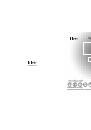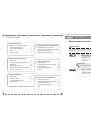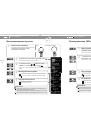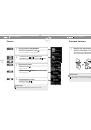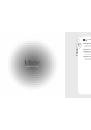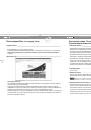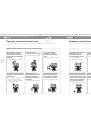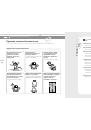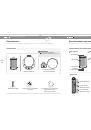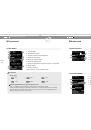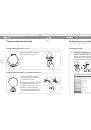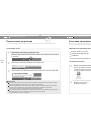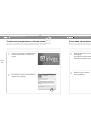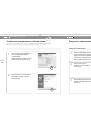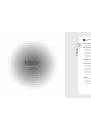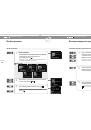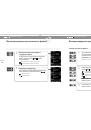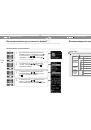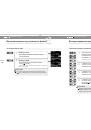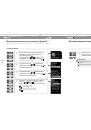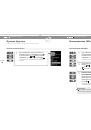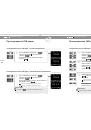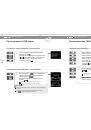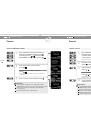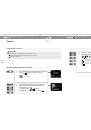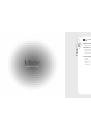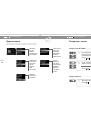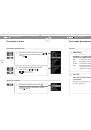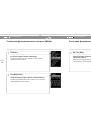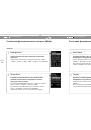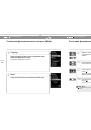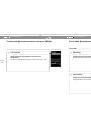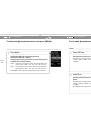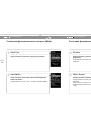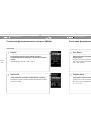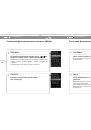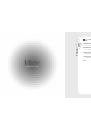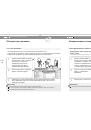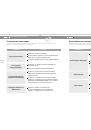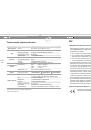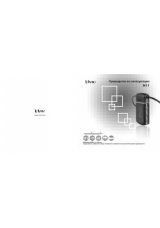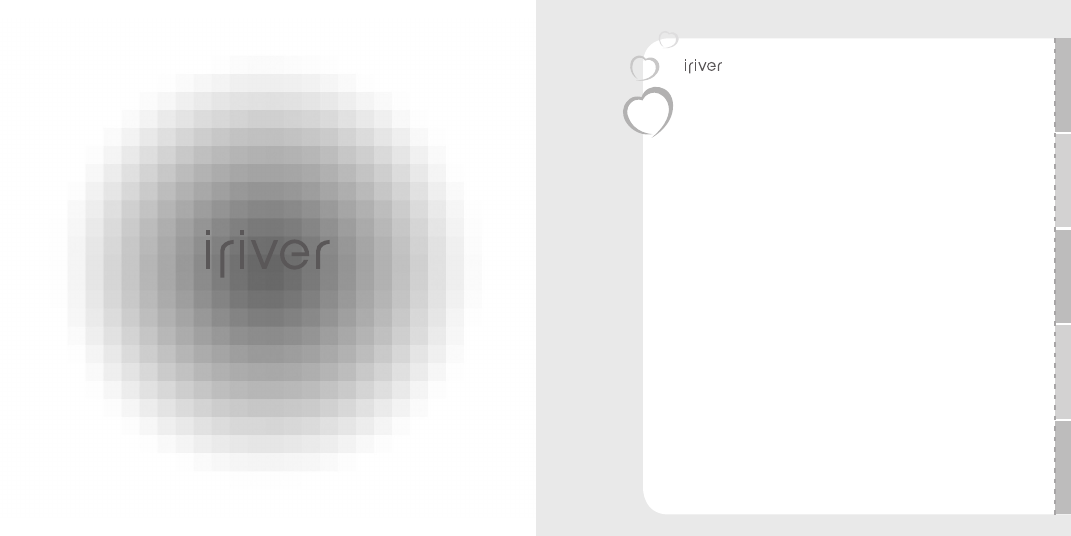
www.iriver.com
4
I 4 Полезные функции
Глав
а
Дерево меню
Дерево меню ……………………………………………………… 50
Операции с меню
Вход в меню SETTINGS ………………………………………… 51
Вход в подменю …………………………………………………… 51
Настройка функций меню ……………………………………… 52
Выход из подменю ……………………………………………… 52
Установка функциональных настроек (меню)
Sound ……………………………………………………………… 53
Display ……………………………………………………………… 56
Recording …………………………………………………………… 61
Timer ………………………………………………………………… 63
Advanced …………………………………………………………… 66